
Google недавно запустил возможность печати на ваши локальные принтеры из любой точки мира с помощью Google Cloud Print, но до сегодняшнего дня она нигде не работала. Вот как его настроить, запустить и распечатать с мобильного телефона.
На данный момент единственный способ использовать виртуальный принтер на компьютере - это использовать блокнот Google Chrome, к которому у большинства людей нет доступа, или из Веб-сайт Gmail для мобильных устройств к которому вы можете получить доступ с iPhone или Android. Также стоит отметить, что для части сервера виртуального принтера поддерживается только Windows.
Установите Chrome с бета-версией или каналом для разработчиков
Если у вас еще не установлен Chrome, загрузите последнюю бета-версию или версию для разработчиков по ссылке ниже. Если в настоящее время у вас есть стабильная версия Chrome, вам необходимо установить последнюю бета-версию, чтобы облачная печать работала.
Примечание. После завершения установки вам потребуется перезапустить Google Chrome, если он уже запущен.
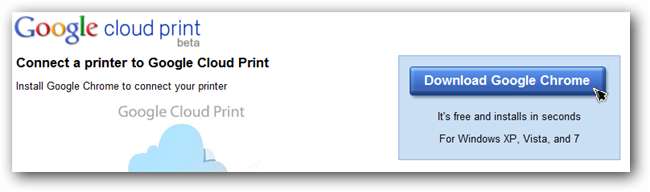
Настроить Виртуальный принтер
После установки версии для разработчиков нажмите меню гаечных ключей, а затем опции.
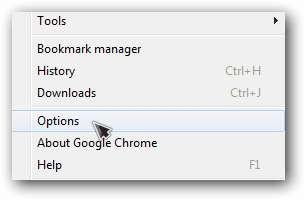
Нажмите на вкладку под капотом и затем прокрутите вниз до Google Cloud Print внизу.
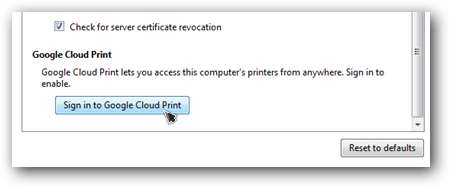
Войдите в свой аккаунт Google.
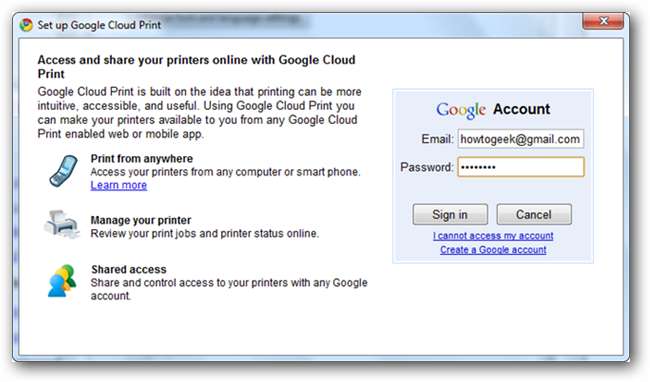
После того, как вы успешно вошли в систему, вы должны получить окно подтверждения, а затем ваши параметры изменятся, чтобы иметь кнопку отключения и кнопку управления настройками печати.
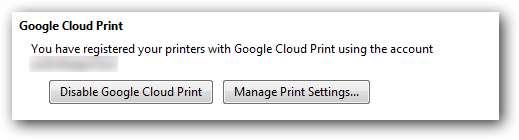
Если вы нажмете «Управление настройками печати», вы попадете на другую веб-страницу, чтобы удалить принтеры из облачной печати. На этой странице также можно просматривать активные задания печати и совместно использовать принтеры.
Примечание. Похоже, что общий доступ к принтеру в настоящее время не включен.
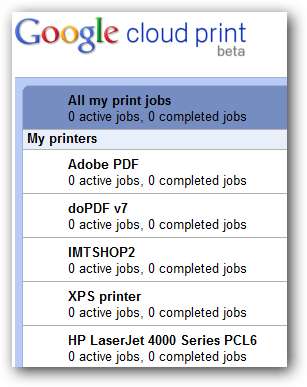
После того, как ваши принтеры настроены, перейдите по ссылке тестовой печати ниже и распечатайте тест. Всплывающее окно спросит вас, какой принтер вы хотите использовать. Вы можете выбрать его и изменить любые параметры по ссылке справа.
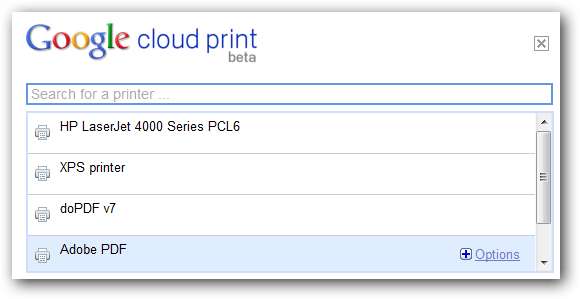
Если вы вернетесь на страницу управления принтером, вы увидите, что тестовая печать отображается под активными заданиями печати.

Задание должно быть распечатано, но результаты могут быть неоднозначными с виртуальными принтерами, такими как принтеры PDF. Просто помните, что эта функция в настоящее время находится в стадии бета-тестирования, но, как всегда, со временем она станет лучше.
Использование Google Cloud Print
Поскольку у нас нет доступа к ноутбуку Google Chrome, мы покажем вам, как он работает, для обычных людей - например, любого, у кого есть iPhone или телефон Android. Простой вход в гмаил.ком в мобильном браузере нажмите кнопку раскрывающегося списка на верхней панели, а затем нажмите Печать.
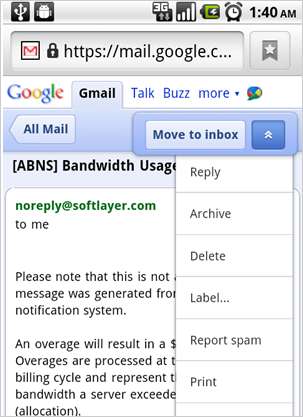
Затем вы увидите список ваших принтеров, и вы сможете выбрать один из них.
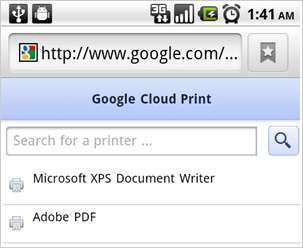
Выбрав один из принтеров, вы можете развернуть «Параметры» и выбрать режим, цвет и необходимое количество копий.
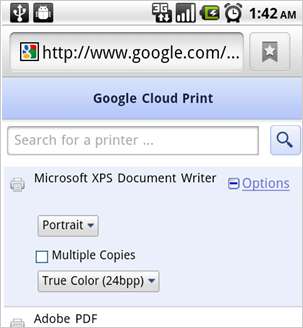
После того, как вы выбрали принтер, нажмите кнопку «Печать» в правом нижнем углу, и ваш документ появится на вашем принтере. Кому нужны деревья?
Виртуальный принтер Google Chrome и загрузка







